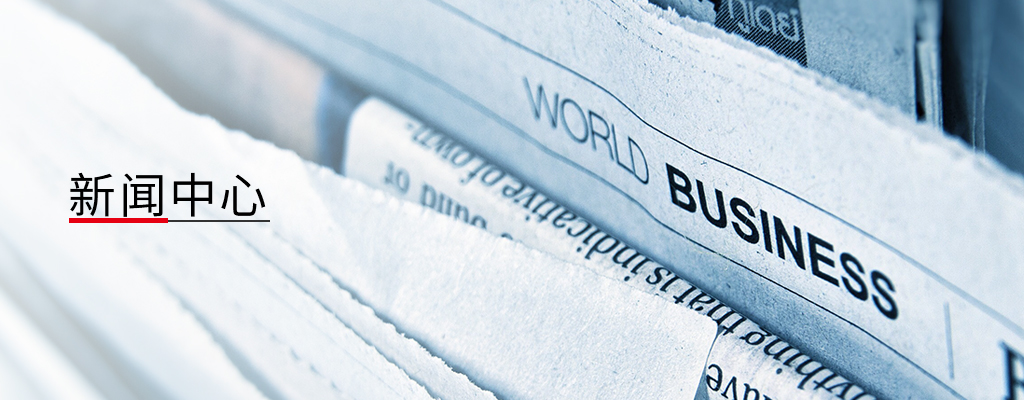前言
为满足客户对AS600M主轴伺服系统的使用需求,阿尔法公司现上线AS600M上位机调试软件,主要功能有参数读写,波形监控,远程控制,故障检测,参数批量上传下载等。现将调试软件的使用方法作简要介绍。
一、硬件连接
1.准备电脑、网线、RJ45接头、USB转485接头。

2.硬件接线方法:RJ45接口插在驱动器的CN1接口,网线另一端的6脚接USB转485接头的RS485+,7脚接RS485-,USB口接电脑。下图为驱动器CN1接口排列顺序。
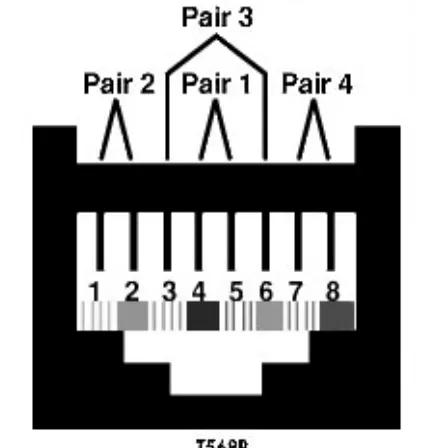
二、安装上位机调试软件并连接电脑通讯
1.打开上位机安装文件,完成安装过程。
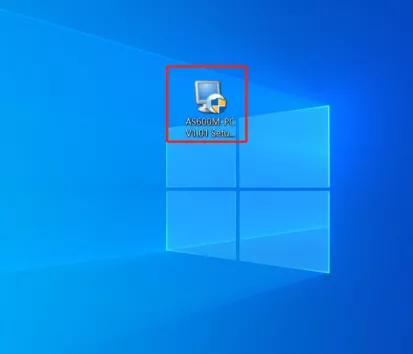
2.安装完毕后,点击运行图标,启动程序。
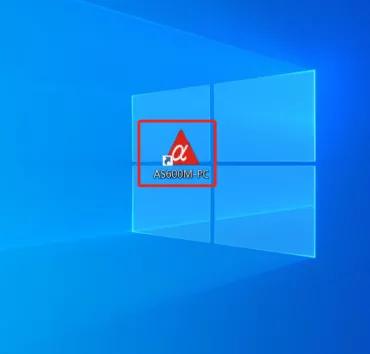
3.“请选择产品配置”选择AS600M。
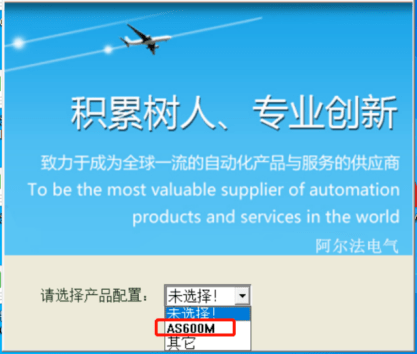
4.通信设置:点击“通信端口设置”,选择串口号(与之匹配的串口),设置波特率、驱动器地址、校验方式参数,分别与驱动器Pb.00(波特率选择)、Pb.01(本机地址)、Pb.02(奇偶校验选择)的参数一致。
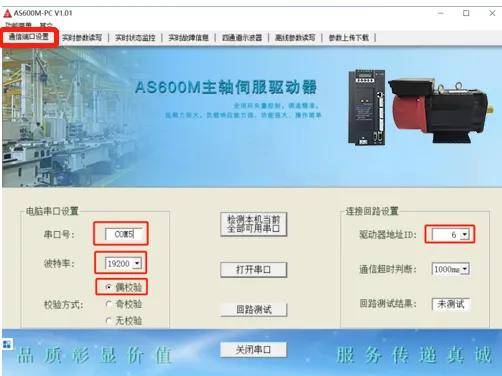
5.点击“打开串口”和“回路测试”,右侧“回路测试”结果出现“通信正常”,则表示驱动器和上位机通讯成功,可进行下一步操作。
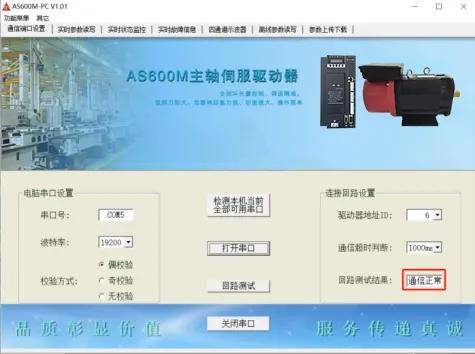
三、上位机调试软件功能介绍
1.实时参数读写
点击“实时参数读写”,出现驱动器相关参数,此功能类似驱动器键盘操作方式,可同时查看较多参数,也可进行相关参数修改
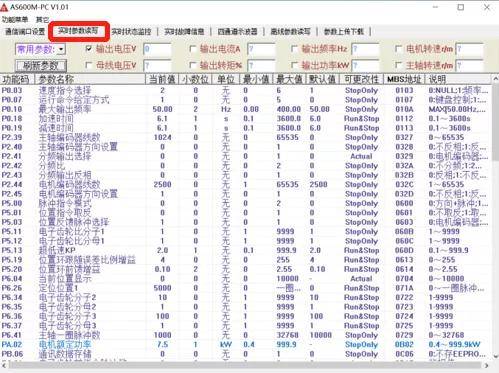
2.实时状态监控
点击“实时状态监控”,可实现上位机对驱动器的远程控制(启停、正反转和故障复位),也可方便查看驱动器相关AI、AO、DI、DO状态和数据,
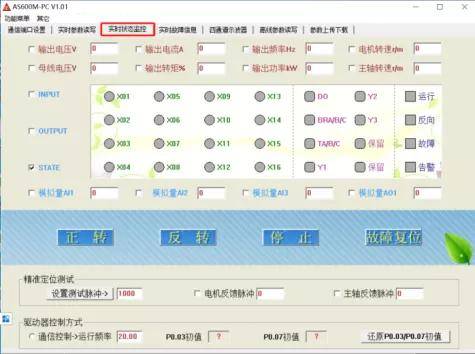
3.实时故障信息
点击“实时故障信息”,可方便查询驱动器当前故障信息。
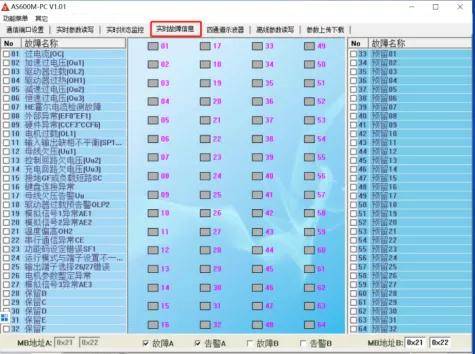
4.波形监测
上位机软件提供了简易示波器功能,点击“四通道示波器”,可同时监测4路相关数据波形。在实际故障分析和故障排查过程中,可以提供较强的数据支持。
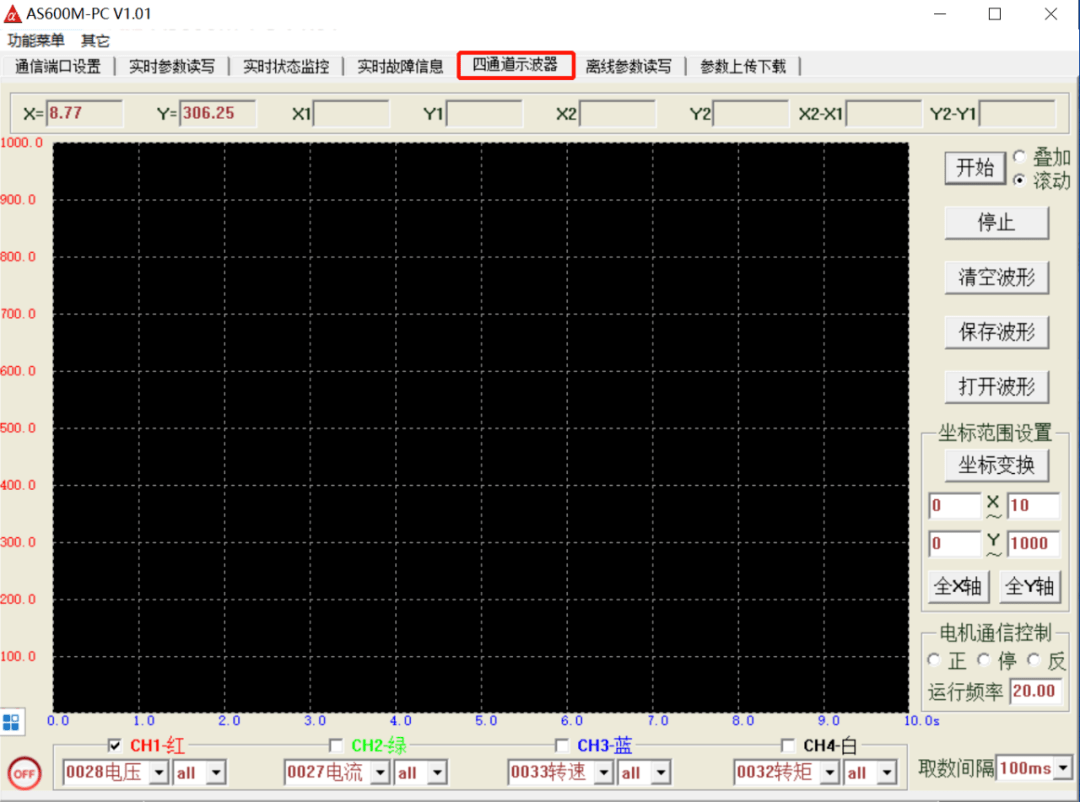
某一现场的波形图
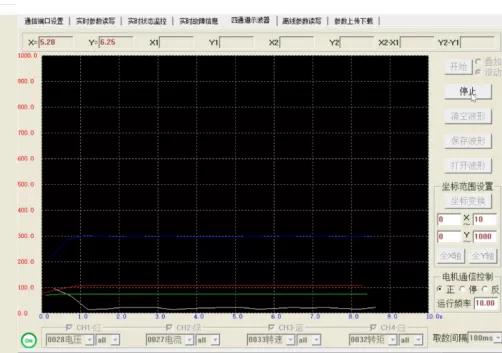
5.数据上传下载
上位机软件具备批量上传和下载参数功能。点击“参数上传下载”,出现如下界面。
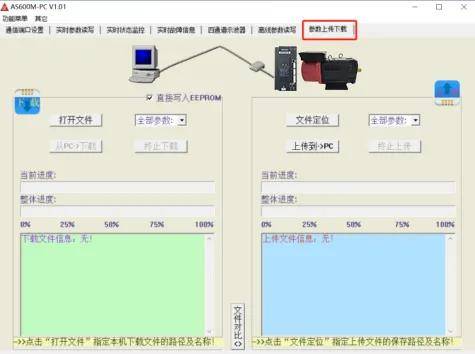
如将此驱动器参数上传至电脑,点击“上传至-PC”,上传完成后,参数数据保存在电脑里。

如将电脑保存的参数下载到此驱动器,先打开文件,再点击“从PC-下载”,下载完成后,电脑保存的参数下载到此驱动器。
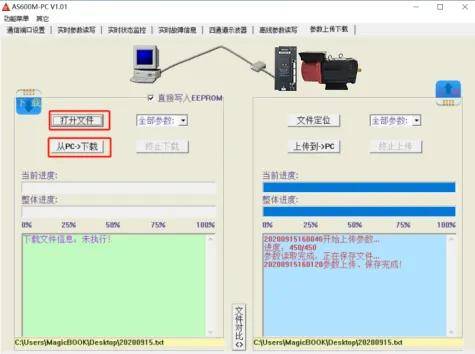
实际应用:批量修改同机型参数。步骤,先修改一台驱动器参数,再上传至电脑,电脑再一次性将参数下载到每台驱动器,节省大量的时间,也避免错误出现。